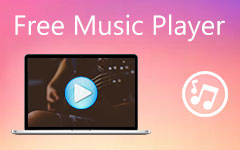Qué puede hacer cuando el Reproductor de Windows Media no funciona
"El Reproductor de Windows Media no funciona y congelación, por lo que tengo que apagar manualmente mi computadora, pero aún no responde, ¿cómo puedo solucionarlo?" Como reproductor y administrador de medios integrado, WMP está disponible en Windows 10/8/7/XP/ Vista. Puede detectar contenidos multimedia en su disco duro y organizarlos por tipos. Sin embargo, a veces no funciona normalmente. Esta guía lo ayudará a solucionar rápidamente el problema de que Windows Media Player no funciona.
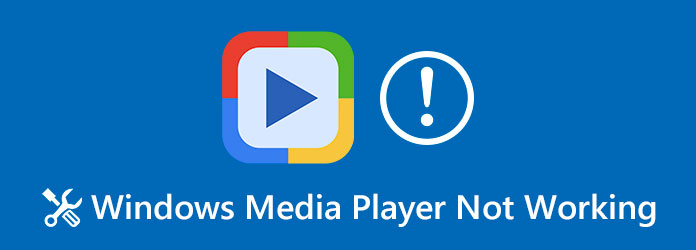
Parte 1: use otro reproductor multimedia cuando WMP no funcione
La mejor manera de arreglar que el Reproductor de Windows Media no funcione correctamente es buscar una alternativa. Para ser honesto, WMP no es el mejor reproductor multimedia para PC en absoluto. Solo admite formatos de archivo limitados y no puede corregir el color del video. Reproductor Blu-ray Tipard, por otro lado, es un poderoso reproductor multimedia. Además de los formatos de video y audio, también es compatible con DVD / Blur-ray, carpeta DVD / Blur-ray y archivos de imagen DVD / Blur-ray.
Características principales de la mejor alternativa a Windows Media Player
- 1. Admite casi todos los formatos de archivos de video y audio.
- 2. Reproduzca cualquier disco óptico sin pasar por el cifrado y el código de región.
- 3. Reproducción de video con control total.
Cómo reproducir videos cuando WMP no funciona
Paso 1Abrir un archivo de video
Ejecute la mejor alternativa a Windows Media Player cuando no esté funcionando. Luego haga clic en el Abrir archivo para activar el cuadro de diálogo de archivo abierto. Busque y abra un archivo de video. Para ver un disco DVD o Blu-ray, presione el Disco abierto botón en su lugar.

Paso 2Control de reproducción de video
Después de cargar el video, puede decidir las pistas de audio y subtítulos. Entonces comenzará a reproducirse de inmediato. Ahora, puede controlar la reproducción con botones en la parte inferior, como tomar capturas de pantalla con el Cámara icono. Si necesita ajustar el color, la relación de aspecto y más, vaya a la barra de menú superior.

Parte 2: 4 arreglos más para solucionar el problema de Windows Media Player
Solución 1: deshabilite el Reproductor de Windows Media en Funciones
El Reproductor de Windows Media es una característica importante en la PC, pero puede solucionarlo si vuelve a habilitarlo.
Paso 1Elige Categoría del desplegable Ver por opción de Panel de Control.
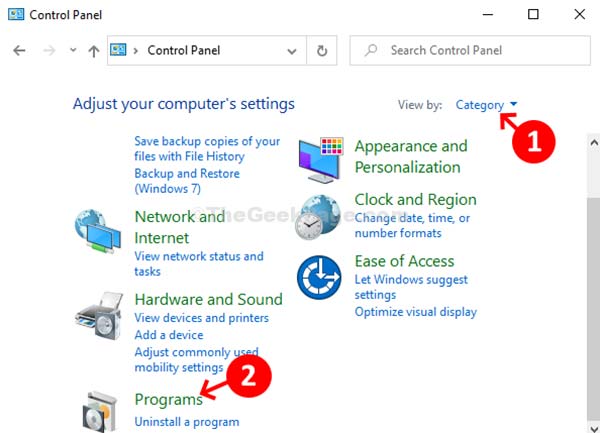
Paso 2Haga clic en el Programas opción y luego Programas y características.
Paso 3Haga clic y expanda la Características de los medios entidad y encontrarás Reproductor de Windows Media.
Paso 4Desmarque la casilla frente a WMP. Cuando se le solicite, haga clic en Sí para confirmarlo
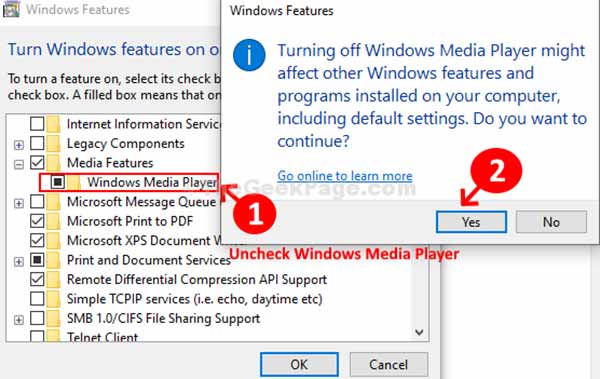
Paso 5Luego repita los pasos anteriores y verifique Reproductor de Windows Media.
Solución 2: detener el servicio de Windows Media Player
Si algo está mal en el servicio de red de Windows Media Player, no reproducirá videos. Afortunadamente, puedes resolverlo fácilmente.
Paso 1Visite la Inicio menú, escriba servicios en el cuadro de búsqueda y haga clic en Servicios en el resultado.
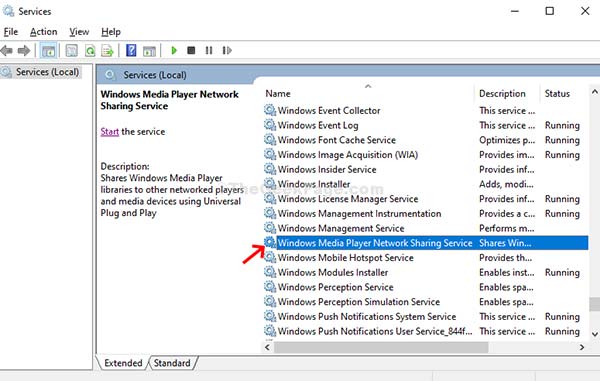
Paso 2Ahora encuentra el Servicio de intercambio de redes de Windows Media Player bajo Nombre columna. Haga doble clic en él para abrir el cuadro de diálogo de propiedades.
Paso 3Visite la General pestaña, elegir Discapacitado del desplegable tipo de inicio menú, haga clic en el ¡Aplicá! botón y luego OK. Entonces golpea Detener botón para detener el servicio.
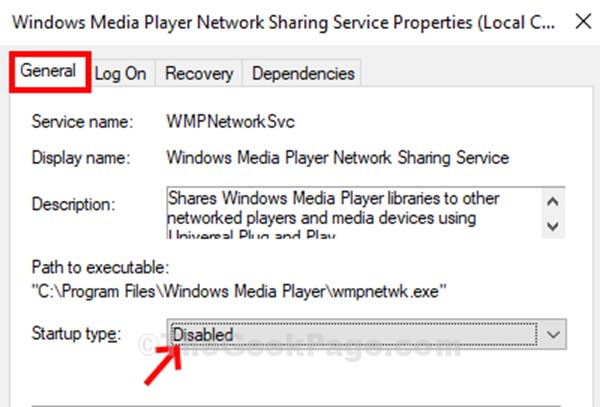
Solución 3: instalar el paquete de códec
Es bien sabido que Windows Media Player solo admite formatos de archivo multimedia limitados. El paquete de códec adicional puede solucionar el problema de que el audio o video de Windows Media Player no funciona.
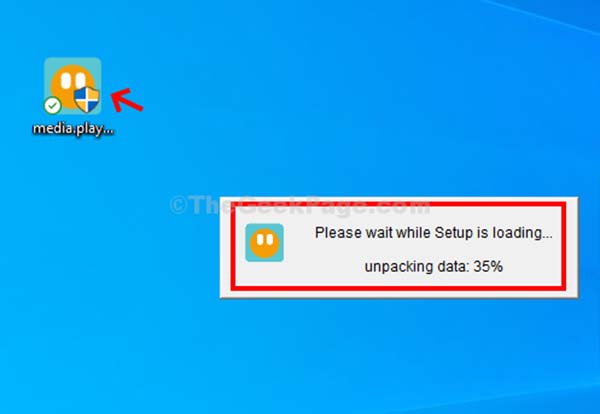
Paso 1Busque el paquete de códec de reproductor multimedia en Internet y descargue uno adecuado de acuerdo con su sistema.
Paso 2Haga doble clic en el paquete de códec para configurarlo. Luego abra Windows Media Player y reproduzca su película o música.
Solución 4: use el solucionador de problemas
La última, pero no menos importante, forma de arreglar que el Reproductor de Windows Media no funciona es el Solucionador de problemas incorporado en la PC.
Paso 1Abierto Panel de Control del desplegable Inicio menú, y seleccione Solucionando Problemas.
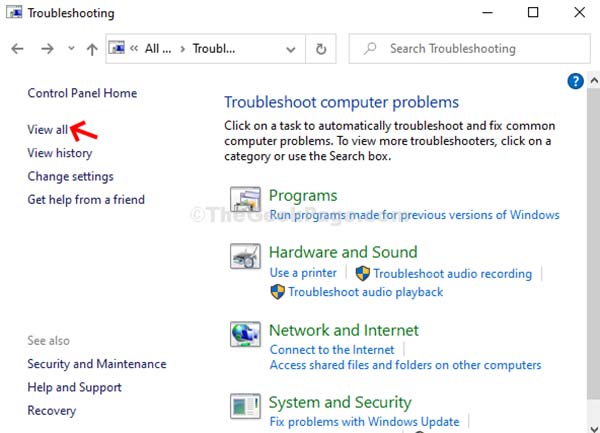
Paso 2Seleccione Ver todo en el lado izquierdo y encontrar Biblioteca de Windows Media Player. Haga clic en él para abrir otro cuadro de diálogo.
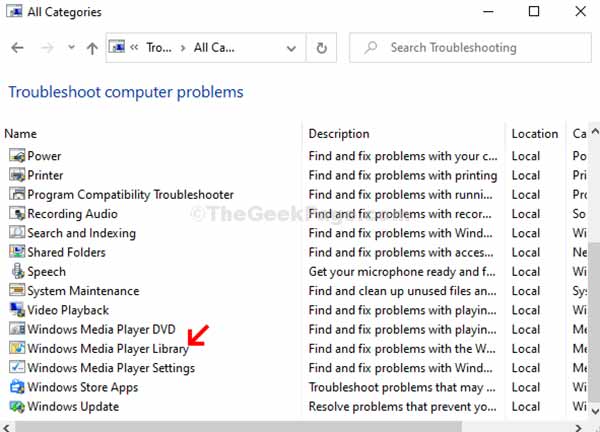
Paso 3Haga clic en el Siguiente para comenzar a analizar el problema. Cuando se le solicite, haga clic en Aplicar esta revisión. Espere a que termine y vuelva a abrir su WMP.
Parte 3: Preguntas frecuentes acerca de que el Reproductor de Windows Media no funciona
¿Cómo actualizar Windows Media Player?
WMP está empaquetado en el sistema operativo Windows. Puede actualizar su software y luego Windows Media Player se actualizará automáticamente.
¿Cómo reiniciar el Reproductor de Windows Media?
Abra la Bombero ventanas, haga clic en Configuración de Windows Media Playery golpear Siguiente. Cuando se le solicite, marque Restablecer la configuración predeterminada del Reproductor de Windows Media y haga clic Siguiente.
¿Es VLC mejor que Windows Media Player?
VLC es compatible con más formatos multimedia, pero Windows Media Player puede administrar sus archivos multimedia. Puede elegir el reproductor multimedia adecuado según sus necesidades.
Conclusión
Ahora, debe comprender cómo solucionar el problema de que Windows Media Player no funciona. Este es un problema común en Windows y no está solo si lo encuentra. La buena noticia es que puede solucionarlo usted mismo fácilmente. Sin embargo, le sugerimos que utilice un Alternativa de Windows Media Player, como Tipard Blu-ray Player. ¿Mas problemas? Deje un mensaje debajo de la publicación.